暑假時間又到囉,到日本上網要怎麼處理呢?小旭這邊再來分享一種方便的「日本上網 SIM 卡」,除了基本的 1GB 流量之外,最重要的是他針對以下服務不算任何流量,包含「Facebok、LINE、WeChat、What's APP」等等,這款 FreeTel 與 Docomo 攜手推出的日本上網 SIM 卡讓大家去日本又多了一種便利選擇唷!
標準容量是 1GB 可以讓您使用七天,但重點並不是這 1GB,而是除了這 1GB 以外,使用「Facebok、LINE、WeChat、What's APP」通通不計算流量,等於可以讓我們常用的幾項服務完全吃到飽!
| LINE | What's APP | |||
| 文字訊息 | free | free | free | free |
| 照片上傳 | free | free | x | free |
| 影片上傳 | free | free | x | x |
| 語音通話 | x | free | free | free |
| 影像通話 | x | free | free | free |
| 圖片傳輸 | free | free | free | free |
| 表情貼圖 | x | free | free | free |
| 貼圖商店 | x | free | x | x |
| PS:以上表格僅供參考,實際狀況實際服務為主,若該服務有異動恕不另外通知! | ||||
以上服務雖然有免費的地方,但也有不屬於收費的地方,以下兩點就是需要注意的:
一、當你把標準 1GB 流量用完之後,他就會進入"限速"的模式,雖然還是可以上網,但速度會變很慢,也就是還以用G 訊號可用「Facebok、LINE、WeChat、What's APP」,只是速度也會因為進入限速而變慢!
二、Facebook 的功能就僅限 Facebook 的功能,像是聊天的 Facebook Messenger 是屬於另外一個軟體而獨立於 Facebook 以外,所以就不適用囉!
購買網址:http://goo.gl/w8YR6c
雖然另外還有 Kakao Talk 這項服務,不過因為台灣幾乎沒有甚麼人在用,所以就跳過吧,重點還是落在 Facebook 以及 LINE 這些台灣人常用的服務上面 ^^
打開包裝之後,裡面提供的內容物大概就這些!其實還挺簡單的 ^^
雖然裡面寫的是日文,但其實還算簡單明瞭,基本上在配合手冊上面的說明,設定是不會太困難 ^^
不過這時候手冊就不能亂丟囉,因為到了日本暫時沒有網路時,你還是需要參考一下這本手冊來進行基本設定的 ^^
手冊裡面有提供繁體中文的設定教學,不過只有文字說明,對於一般使用者來說可能會覺得有點懼怕 (本篇也將提供設定畫面的教學) ^^
SIM 卡使用的是日本知名電信 NTT Docomo 的 4G 網路服務,由於是採用 nona 小卡,所以如果你的手機不是 nano 小卡,那麼也可以使用包裝裡面附贈的轉接卡來進行更換!
包裝內也提供一支 SIM 卡的退卡針,讓金屬材質的手機可以輕易的取出 SIM 卡進行更換,而你原本的台灣 SIM 卡則可以放在這個小袋子裡面收好,記得別搞丟囉 ^^
安裝篇:
到日本之後,當然就要把這張 SIM 卡剝下來,然後裝在自己的手機上面囉!
使用 SIM 卡的方案相對單純,但也必須把你原本手機內的 SIM 卡拿出來才可以,換句話說你原本的台灣 SIM 卡在日本就無法使用了,這點是您必須要考慮的,假如到日本還需要接聽台灣電話的話,那就要好好考慮一下囉!
不過使用前必須先進行開卡,建議你可以在出發前先在家裡開卡,當然也可以到日本機場或是台灣機場,使用免費的 Wi-Fi 無線網路進行開卡,開卡必須先到指定網頁上面,然後輸入 SIM 卡背後的相關號碼來做啟動,啟動後必須於七天內用完!不過由於他的計算方式是啟動後的隔天凌晨開始算,所以基本上都有 7.x 天可以使用,所以小旭才會說你可以在家先開卡,避免到機場找不到網路可以啟用的窘境!
由於是七天,所以如果你是到日本五天的行程,那在家裏面先完成開卡,是絕對不用擔心的!而開卡後,除了裝在手機裡面的那張 nano 卡之外,外面這張大卡就可以收起來了 ^^
至於 iPhone 的使用者則有一點要注意,這個底下來說明.......
設定篇:
基本上,使用的設定都已經在包裝內做了說明,但是......沒學過日文的人肯定看不懂 (被打~~) ^^"
但是你也不要太擔心啦,前面有提到中文手冊裡面有說明,所以不用太擔心!包裝這些看不懂的日文就先拋到一邊吧~ ^^
設定方式主要是走「APN」的方式進行,以下分成 Android 以及 iOS 兩種方式:
一、Android 設定:
由於不同品牌的 Android 手機,在設定介面上都有點不太一樣,所以以上畫面提供參考,但大部分 Android 手機在進入【設定】裡面之後,就看到【行動網路】那個選項,不然從【更多】裡面也是可以找到!
從【行動網路】裡面,找到【存取點名稱(APN)】,設定的地方就在這邊囉!
還記得這個畫面吧!就是把這張卡裡面的數值輸入到 APN 的設定裡面,如下:
還有一個最重要的設定,就是【認證】的選項,這個要注意.....一定要設定唷 ^^
認證的地方,要選成【PAP 或 CHAP】的選項,這樣基本上就可以了!不過在儲存之前,一定要確認一下你輸入的那些帳號密碼以及文字有沒有輸入錯誤唷,尤其是你知道智慧型手機,有時候都會很任性的幫人家自動校正文字,煩死了....
最後,離開畫面之後!將 APN 的設定改成剛剛設定的 freetel.link 選項,這樣就可以使用囉!回到台灣之後,在依據這個動作改回你原本的台灣電信,或直接將 freetel 的 APN 檔案刪除 ^^
二、iPhone 設定
使用 iPhone 的話,設定時就"一定要在有網路的地方才可以",這個部分要注意喔!你可以用日本機場的網路或是跟朋友先借一下熱點 ^^
先打開 iPhone 的 Safari 瀏覽器,然後輸入指定的網址:
iOS 6 之前的版本:http://www.freetel.jp/fs_i6.mobileconfig
iOS 5 之後的版本:http://www.freetel.jp/fs-mobileconfig
進入指定畫面之後,點選【安裝】,接著輸入 SIM 卡的密碼,就可以完成整個動作了!
由於必須安裝這個檔案,所以才會需要在有網路的地方進行,這點是要注意的!而且安裝這個檔案之後,你的 iPhone 就會因為這個檔案而變成日本設定,假如你在台灣先下載的話,會造成在台灣無法上網喔,要注意!一定要到日本在做這個下載設定 ^^
基本上,卡片上面的設定值都會自動設定 (因為都在下載的檔案中已經帶入),建議您也可以檢查一下有沒有錯誤!並且確認在 iPhone 的【設定】中,有將【行動網路】>【啟動 4G】功能開啟,就可以使用了 ^^
回台灣之後:
當你確定要離開日本 (通常是在飛機上),只要記得把這個描述檔刪除就可以了,不然回台灣之後會無法連結台灣網路囉,要注意!
刪除的位置在【設定】>【一般】>【描述檔】,找到 freetel 之後點入,將他刪除即可!
怎麼樣知道我的使用流量呢?
一、如果你是 Android 手機
由於每一台、每一款的 Android 手機觀看流量的位置都不一樣,所以這部分就提供參考看看囉!相信使用 Android 手機的您,應該會比較了解自己的手機吧 ^^
二、iOS 手機
從【設定】>【行動網路】,即可在裡面看到行動數據的使用量!不過這些數據僅供參考就是了 ^^
實際網速測試:
小旭在日本實際測試,這樣的 4G 速度其實跟台灣相比,真的談不上快速 (台灣的網路環境還是很幸福的),但是就一般應用來說,還是很足夠的!
這張日本上網 SIM 卡最大的好處就是使用簡單方便,而且回台灣之後就可以把 SIM 卡換掉,不需要租借機器也不需要另外歸還,這樣的使用是方便的!
但對於在日本需要撥打台灣電話的朋友來說,這樣的服務就比較不方便了,畢竟日本現在已經沒有 2G 網路的存在,所以即便你是雙卡機也無法使用,這是比較可惜的地方!
不過如果你沒有撥打電話的需求,那就沒差囉!這張 SIM 卡可以在日本爽爽玩、方便的上網,由於使用 Facebook 可以吃到飽,所以就可以使用 FB 打卡來放閃或是用 LINE 或 WeChat 與台灣的廠商、朋友聯繫,保持與客戶的緊密聯繫,對於一般遊客來說是足夠使用的,但如果是比較大用量的工作者,那就會覺得略顯不足囉!
這張 SIM 卡,市場售價為台幣 NT$599 元,一次買兩張則有 NT$998 元的優惠,而且是含運費,提供給大家參考囉!^^
購買網址:http://goo.gl/w8YR6c
其他好康報報:
環景攝影機原價 8,990 元,目前特價 5,490 元!超值優惠,快衝啊~
最近超夯、最流行的「LG 360 CAM 環景攝影機」目前特價 $5,490 元,快跟朋友說,錯過就恢復原價囉......
特價 NT$5490 元優惠:http://store.vansun.com.tw/SalePage/Index/2432909
開箱介紹:http://ifans.pixnet.net/blog/post/218991035
示範影片:https://youtu.be/G59iq9RdgUU
如果您覺得這一篇文章對您有幫助,可否為我按個讚或加入 ifans 粉絲團呢 ^^
|
|
加入 ifans 的 Google+ 專頁
文末叮嚀:
1.如果您喜歡這篇文章,歡迎按按右上角的"讚"或"分享"唷 ^^
2.本文章屬本站著作權,可用網址分享轉貼,但嚴禁整篇盜取或全文轉載。
3.順手回應留言,也算是給我一點小小的動力與互動,非常感謝您! ^^











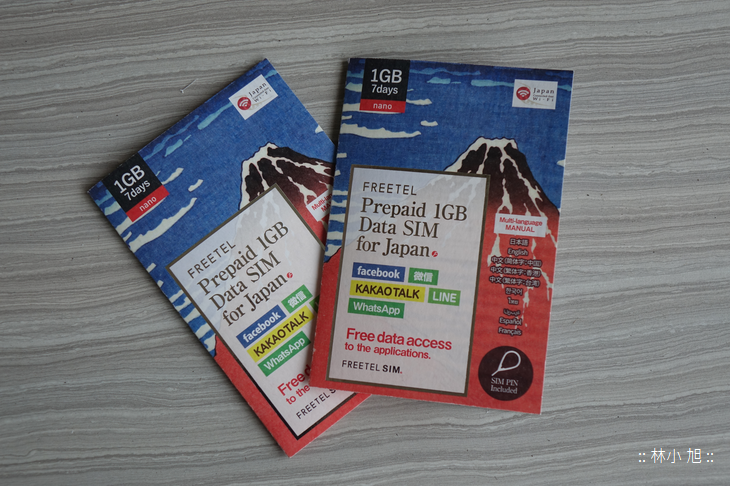



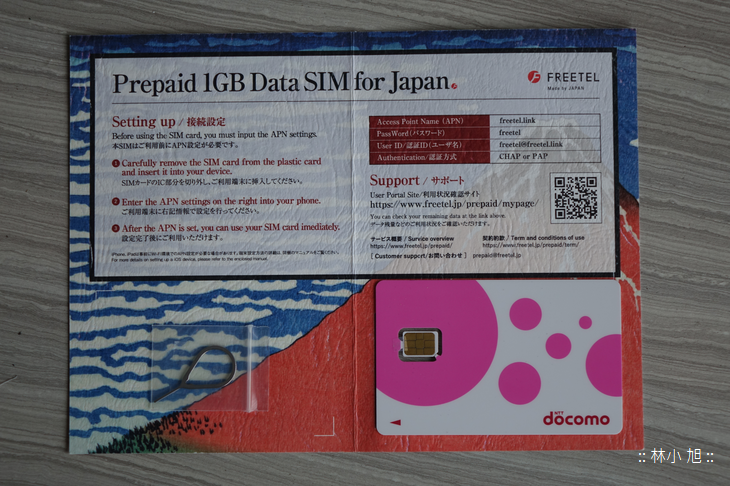







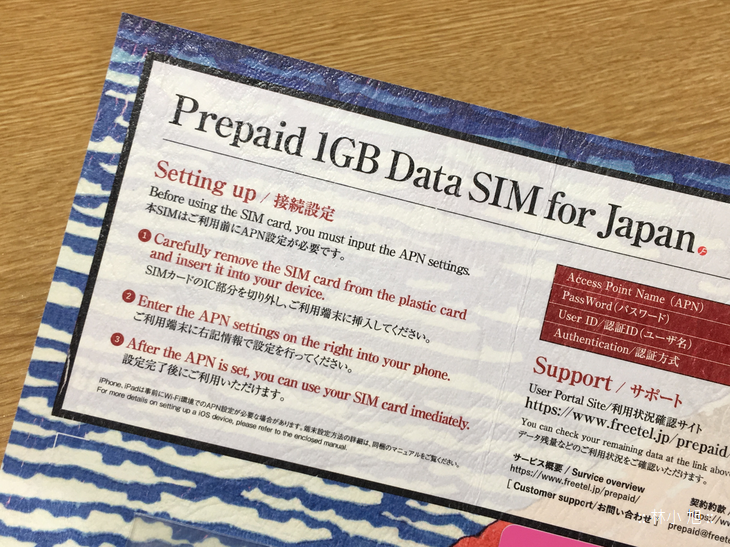

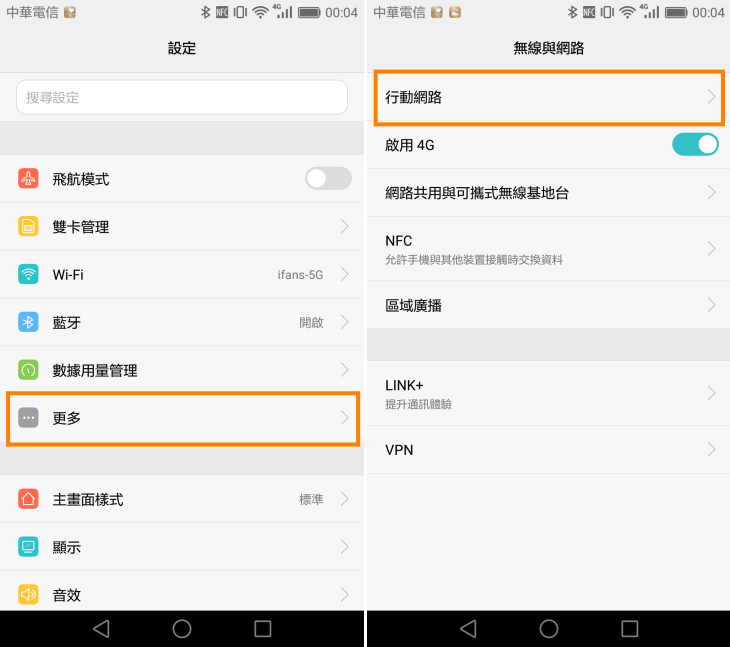
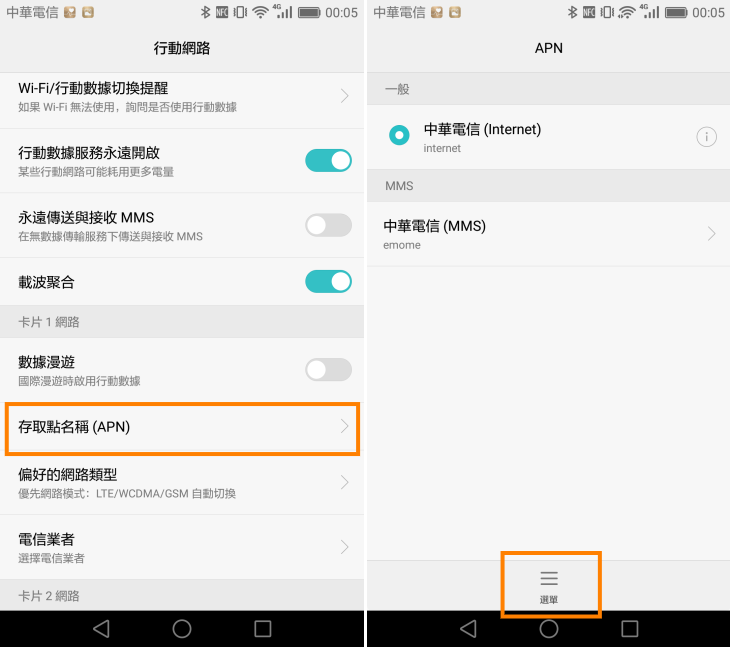



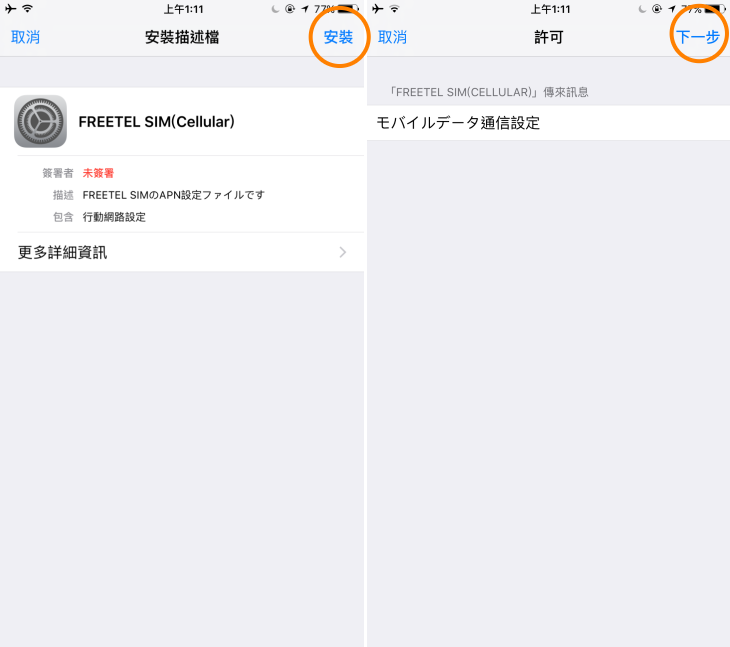
















 留言列表
留言列表